En este artículo explicaremos cómo abrir un puerto en MikroTik. El objetivo es abrir un puerto para por ejemplo habilitar un servidor web que tenemos en nuestra red.
Para esto, ingresamos en nuestro router MikroTik y seleccionamos IP -> Firewall -> NAT (en las capturas tenéis cómo hacerlo):
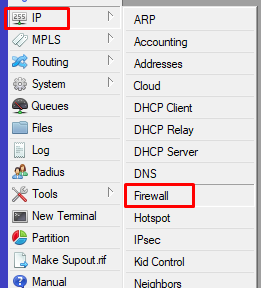

Posteriormente, para agregar una regla nueva, debéis hacer clic sobre la cruz azul (añadir), como se muestra en la captura:
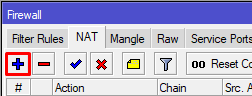
Cuando hagáis clic, abrirá esta ventana nueva. Ahí es donde configuraremos la regla en sí. Las opciones que nos interesan (al menos para este artículo) están marcadas con distintos colores, que pasaré a explicar justo debajo de la captura.
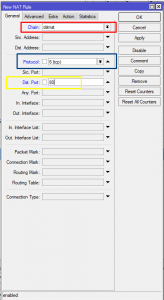
- El color rojo es para el tipo de NAT. En este caso, nos interesa la opción dst-nat.
- El color azul, es para el protocolo que usará ese puerto. Puede ser UDP o TCP. Debes seleccionar qué tipo necesitas. En la gran mayoría de los casos es TCP.
- El color amarillo es donde debéis poner el puerto que queréis abrir. En este caso, es para el protocolo HTTP (servidor web en la mayoría de los casos).
Luego, debéis ir a la pestaña action, que determinará qué se debe hacer con el tráfico que cumpla las condiciones que hemos especificado anteriormente. En la captura, podéis ver a qué pestaña nos referimos:
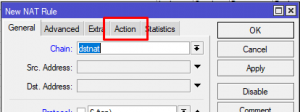
En esta pestaña, debéis seleccionar las siguientes opciones (explicada debajo de la captura):
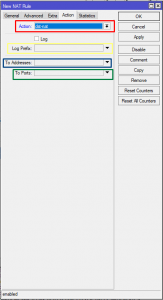
- El color rojo sirve para determinar qué queremos hacer con el tráfico. En este caso dst-nat.
- El color amarillo, sirve para que ese tráfico, también sea logueado (registrado) y aparecerá en la opción Log de tu router MikroTik.
- El color azul, es para especificar hacia qué dirección IP irá ese tráfico. En el ejemplo que nos trae aquí, sería la dirección IP de mi servidor web. Por ejemplo: 192.168.1.80
- El color verde es para especificar el puerto que tendrá abierto la dirección IP que antes hemos especificado. En este ejemplo, sería el 80 (HTTP). Podéis abrir por ejemplo el 8080 de cara al exterior y sin embargo redirigirlo (dst-nat) a cualquier otro puerto. Por ejemplo, al 80. No es necesario que los puertos sea el mismo, para que lo entiendan.
Finalmente, le damos a Apply y a OK después y ya tendríamos abierto el puerto 80, hacia nuestra dirección IP 192.168.1.80 (servidor web, como comentamos antes).
Si te gustó el artículo «cómo abrir un puerto en MikroTik«, no olvides compartir, ¡gracias!
Webs:
Deja una respuesta
Lo siento, debes estar conectado para publicar un comentario.